Εάν το Xbox One παγώνει σε ανάλυση 640x480, υπάρχουν μερικά πράγματα που μπορείτε να κάνετε για να διορθώσετε το πρόβλημα. Πρώτα, δοκιμάστε να επανεκκινήσετε την κονσόλα σας. Εάν αυτό δεν λειτουργεί, δοκιμάστε να επαναφέρετε τις ρυθμίσεις της οθόνης σας. Εάν καμία από αυτές τις λύσεις δεν λειτουργεί, ίσως χρειαστεί να επικοινωνήσετε με την υποστήριξη της Microsoft για περαιτέρω βοήθεια. Όσον αφορά τις κονσόλες παιχνιδιών, το Xbox One είναι ένα από τα καλύτερα της αγοράς. Ωστόσο, όπως όλες οι κονσόλες, δεν είναι χωρίς το μερίδιο των προβλημάτων. Ένα από τα πιο συνηθισμένα προβλήματα που αντιμετωπίζουν οι παίκτες είναι το πάγωμα του Xbox One σε ανάλυση 640x480. Ευτυχώς, υπάρχουν μερικά πράγματα που μπορείτε να κάνετε για να διορθώσετε αυτό το πρόβλημα. Πρώτα, δοκιμάστε να επανεκκινήσετε την κονσόλα σας. Εάν αυτό δεν λειτουργεί, δοκιμάστε να επαναφέρετε τις ρυθμίσεις της οθόνης σας. Εάν καμία από αυτές τις λύσεις δεν λειτουργεί, ίσως χρειαστεί να επικοινωνήσετε με την υποστήριξη της Microsoft για περαιτέρω βοήθεια. Επομένως, εάν το Xbox One σας παγώνει σε ανάλυση 640x480, μην απελπίζεστε. Υπάρχουν μερικά πράγματα που μπορείτε να κάνετε για να διορθώσετε το πρόβλημα. Με λίγη προσπάθεια, θα πρέπει να επιστρέψετε στο παιχνίδι σε ελάχιστο χρόνο.
πληροφορίες πιστωτικής κάρτας αποθήκευσης χρωμίου
Ορισμένοι χρήστες δεν μπορούν να αλλάξουν την ανάλυση του Xbox One αφού το συνδέσουν σε τηλεόραση. Σύμφωνα με αυτούς, η ανάλυση της οθόνης είναι κολλημένη στα 640 x 480. Όταν προσπαθούν να αλλάξουν την ανάλυση, δεν υπάρχει άλλη ανάλυση οθόνης εκτός από 640 x 480 στην αναπτυσσόμενη λίστα. Αν και το πρόβλημα παρουσιάζεται κυρίως στην τηλεόραση, μπορείτε επίσης να δείτε αυτό το πρόβλημα στον υπολογιστή σας μετά τη σύνδεση στο Xbox One. Αν σας Το Xbox One παγώνει σε ανάλυση 640 x 480 , οι λύσεις που παρέχονται σε αυτό το άρθρο θα σας βοηθήσουν να το διορθώσετε.

Το Xbox One παγώνει σε ανάλυση 640 x 480
Αν και μπορεί να υπάρχουν αρκετοί λόγοι για αυτό το πρόβλημα, Το Xbox One παγώνει σε ανάλυση 640 x 480 συνήθως όταν δεν μπορεί να προσδιορίσει τη σωστή ανάλυση της οθόνης στην οποία είναι συνδεδεμένο. Ανεξάρτητα από την αιτία αυτού του προβλήματος, οι παρακάτω συμβουλές θα σας βοηθήσουν να το ξεφορτωθείτε.
- Επανεκκινήστε το Xbox One και την τηλεόρασή σας.
- Ελέγξτε τις συνδέσεις των καλωδίων
- Απενεργοποιήστε το Xbox One σας
- Αλλάξτε τη ρύθμιση της οθόνης
- Επαναφέρετε το Xbox One
Ας ρίξουμε μια ματιά σε όλες αυτές τις διορθώσεις λεπτομερώς.
1] Επανεκκινήστε το Xbox One και την τηλεόρασή σας.
Αυτή είναι η ευκολότερη λύση για την επίλυση αυτού του ζητήματος. Κάθε φορά που αντιμετωπίζετε αυτό το ζήτημα, επανεκκινήστε και τις δύο συσκευές (Xbox One και TV) και δείτε εάν αυτό βοηθά. Ορισμένοι χρήστες κατάφεραν να διορθώσουν αυτό το πρόβλημα απλώς επανεκκινώντας το Xbox One και την τηλεόρασή τους. Εάν λειτουργεί, θα εξοικονομήσετε χρόνο για περαιτέρω αντιμετώπιση προβλημάτων.
2] Ελέγξτε τις συνδέσεις των καλωδίων
Μερικές φορές προκύπτουν προβλήματα λόγω λανθασμένης σύνδεσης καλωδίου. Ελέγξτε εάν έχετε συνδέσει σωστά το καλώδιο HDMI ή DVI. Σας προτείνουμε να αποσυνδέσετε το καλώδιο και να το συνδέσετε ξανά. Τώρα δείτε εάν το πρόβλημα παραμένει.
3] Απενεργοποιήστε και ενεργοποιήστε ξανά το Xbox One
Συνήθως η ενεργοποίηση και απενεργοποίηση του Xbox One επιλύει τα περισσότερα προβλήματα. Σας προτείνουμε να απενεργοποιήσετε και να ενεργοποιήσετε ξανά το Xbox One και να δείτε αν αυτό βοηθάει. Λάβετε υπόψη ότι αυτή η διαδικασία δεν διαγράφει τα παιχνίδια ή τα δεδομένα σας.
Τα βήματα για να ενεργοποιήσετε και να απενεργοποιήσετε το Xbox One είναι τα εξής:
- Πατήστε παρατεταμένα το κουμπί Xbox για να απενεργοποιήσετε την κονσόλα σας. Ίσως χρειαστεί να κρατήσετε πατημένο το κουμπί για περίπου 10 δευτερόλεπτα.
- Μόλις απενεργοποιηθεί τελείως το Xbox One, αποσυνδέστε τα καλώδια τροφοδοσίας και περιμένετε μερικά λεπτά.
- Τώρα επανασυνδέστε τα καλώδια τροφοδοσίας και ενεργοποιήστε το Xbox One.
Ελέγξτε εάν το πρόβλημα παραμένει.
4] Αλλάξτε τη ρύθμιση της οθόνης
Εάν το πρόβλημα παραμένει, αλλάξτε τη ρύθμιση Οθόνη στην κονσόλα Xbox. Από προεπιλογή, το Xbox One έχει οριστεί για αυτόματη ανίχνευση. Η δυνατότητα αυτόματης ανίχνευσης επιλέγει τις καλύτερες ρυθμίσεις βίντεο για τους χρήστες και επομένως έχει σχεδιαστεί για να εμφανίζει την καλύτερη ανάλυση οθόνης. Μερικές φορές αυτή η δυνατότητα μπορεί να σας εμποδίσει να αλλάξετε την ανάλυση της οθόνης. Ως εκ τούτου, ο καλύτερος τρόπος για να διορθώσετε αυτό το πρόβλημα είναι να αλλάξετε τη ρύθμιση της οθόνης.
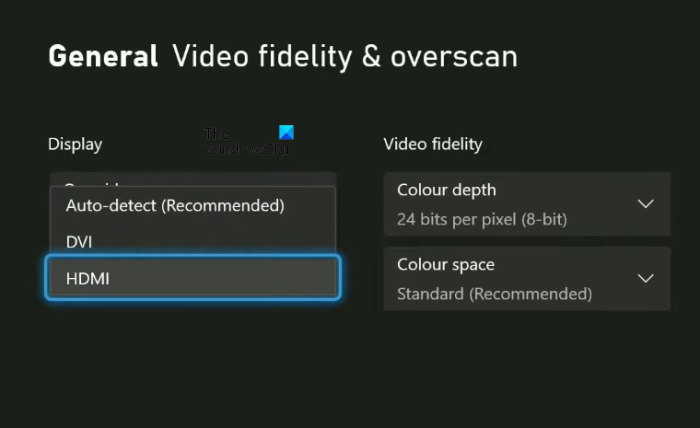
Ακολουθήστε αυτά τα βήματα για να αλλάξετε τη ρύθμιση εμφάνισης στο Xbox One:
- Πατήστε το κουμπί Xbox για να ανοίξετε τον Οδηγό.
- Παω σε ' Προφίλ & Σύστημα > Ρυθμίσεις ».
- Επιλέγω Γενικός κατηγορία στην αριστερή πλευρά.
- Τώρα επιλέξτε Επιλογές τηλεόρασης και οθόνης .
- Κάτω από Προχωρημένος ενότητα, επιλέξτε Ακρίβεια βίντεο και υπερσάρωση επιλογή.
- Θα δείτε Αυτόματη ανίχνευση κάτω από απεικόνιση κεφάλαιο. Κάντε κλικ στο αναπτυσσόμενο μενού και επιλέξτε ένα από τα δύο HDMI ή Δύο (ανάλογα με το καλώδιο που χρησιμοποιήσατε για να συνδέσετε το Xbox One στην τηλεόραση ή τον υπολογιστή σας).
Αφού ολοκληρώσετε τα παραπάνω βήματα, θα μπορείτε να αλλάξετε την ανάλυση οθόνης στις ρυθμίσεις του Xbox One.
Πώς μπορώ να ενεργοποιήσω το Adobe Flash Player;
5] Επαναφέρετε το Xbox One
Εάν καμία από τις παραπάνω επιδιορθώσεις δεν έλυσε το πρόβλημά σας, επαναφέρετε το Xbox One. Τα βήματα για αυτό γράφονται παρακάτω:
- Πατήστε το κουμπί Xbox για να ανοίξετε τον Οδηγό.
- Παω σε ' Προφίλ & Σύστημα > Ρυθμίσεις > Σύστημα > Πληροφορίες κονσόλας ».
- Επιλέγω Επαναφορά κονσόλας .
Αφού ολοκληρώσετε τα τρία παραπάνω βήματα, το Xbox One θα σας δείξει τις ακόλουθες τρεις επιλογές:
- Επαναφέρετε και διαγράψτε τα πάντα
- Επαναφορά και διατήρηση των παιχνιδιών και των εφαρμογών μου
- Ματαίωση
Η επιλογή της δεύτερης επιλογής θα επαναφέρει το Xbox One χωρίς να διαγραφούν τα δεδομένα σας. Η πρώτη επιλογή θα επαναφέρει το Xbox One και θα διαγράψει επίσης όλα τα δεδομένα σας. Μετά την επαναφορά του Xbox One, το πρόβλημα θα πρέπει να διορθωθεί.
Ανάγνωση : Πώς να αποσυνδεθείτε από το Xbox Series X/S .
Πώς να διορθώσετε το Xbox One που έχει κολλήσει σε ανάλυση 640 x 480;
Εάν το Xbox One παγώνει σε ανάλυση οθόνης 640 x 480, μπορείτε να το διορθώσετε απενεργοποιώντας τις ρυθμίσεις αυτόματης ανίχνευσης οθόνης Xbox One. Μερικές φορές το πρόβλημα επιλύεται με επανεκκίνηση του Xbox One και της άλλης συσκευής (τηλεόρασης ή υπολογιστή). Αυτό το άρθρο παραθέτει ορισμένες αποτελεσματικές λύσεις που θα σας βοηθήσουν να επιλύσετε αυτό το ζήτημα.
Πώς να διορθώσετε την ανάλυση του Xbox One;
Θα βρείτε την επιλογή να αλλάξετε την ανάλυση του Xbox One Επιλογές τηλεόρασης και οθόνης παράμετρος. Πατήστε το κουμπί Xbox για να ανοίξετε τον Οδηγό και μεταβείτε στο ' Προφίλ και σύστημα > Ρυθμίσεις > Γενικά > Ρυθμίσεις τηλεόρασης και οθόνης '. Τώρα κάντε κλικ στο αναπτυσσόμενο μενού για να αλλάξετε την ανάλυση της οθόνης. Εάν δεν μπορείτε να αλλάξετε την ανάλυση οθόνης, χρησιμοποιήστε τις λύσεις που παρέχονται σε αυτό το άρθρο για να διορθώσετε το πρόβλημα.
Ελπίζω αυτό να βοηθήσει.
Διαβάστε περισσότερα : Το Xbox δεν εντοπίζει εξωτερικό χώρο αποθήκευσης .















